答案:在VSCode中配置C++环境需安装MinGW-w64编译器并将其路径加入系统环境变量,安装VSCode的C/C++扩展以支持代码补全和调试,通过tasks.json配置编译任务,指定g++路径及编译参数,再通过launch.json配置调试任务,设置gdb调试器路径和程序输出路径,确保头文件路径正确、依赖库就位,可结合CMake和vcpkg管理复杂项目与第三方库。
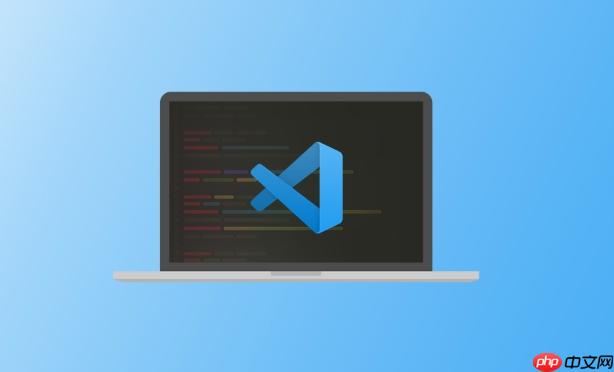
直接在VSCode中配置C++环境,其实没那么难,关键在于理解编译器、调试器和构建工具之间的关系。新手常遇到的问题是路径配置错误,导致编译或调试失败。这篇文章就来聊聊如何一步步搞定它。
解决方案
安装必要的工具:
MinGW-w64: 这是Windows上常用的C++编译器,包含了gcc、g++等。下载安装时,注意选择正确的架构(x86_64或i686)和异常处理模型(seh或sjlj)。我个人推荐使用
x86_64-posix-seh
bin
Path
立即学习“C++免费学习笔记(深入)”;
VSCode C/C++ 扩展: 在VSCode扩展商店搜索并安装Microsoft官方的C/C++扩展。这个扩展提供了代码补全、语法检查、调试等功能,是VSCode配置C++环境的核心。
CMake (可选): 如果你的项目比较复杂,使用了CMake进行构建管理,那么也需要安装CMake。安装完成后,同样需要将CMake的
bin
Path
配置tasks.json
在VSCode中打开你的C++项目文件夹,按下
Ctrl+Shift+P
Cmd+Shift+P
Tasks: Configure Task
C/C++: g++.exe build active file
.vscode/tasks.json
修改
tasks.json
{
"version": "2.0.0",
"tasks": [
{
"type": "cppbuild",
"label": "C/C++: g++.exe build active file",
"command": "C:\mingw64\bin\g++.exe", // 替换成你的g++.exe路径
"args": [
"-g",
"${file}",
"-o",
"${fileDirname}\${fileBasenameNoExtension}.exe"
],
"options": {
"cwd": "${workspaceFolder}"
},
"problemMatcher": [
"$gcc"
],
"group": {
"kind": "build",
"isDefault": true
},
"detail": "编译器: C:\mingw64\bin\g++.exe" // 替换成你的g++.exe路径
}
]
}command
args
-g
${file}-o
problemMatcher
配置launch.json
按下
Ctrl+Shift+D
Cmd+Shift+D
Create a launch.json file
C++ (GDB/LLDB)
g++.exe build and debug active file
.vscode/launch.json
修改
launch.json
{
"version": "0.2.0",
"configurations": [
{
"name": "C/C++: g++.exe build and debug active file",
"type": "cppdbg",
"request": "launch",
"program": "${fileDirname}/${fileBasenameNoExtension}.exe",
"args": [],
"stopAtEntry": false,
"cwd": "${workspaceFolder}",
"environment": [],
"externalConsole": false,
"MIMode": "gdb",
"miDebuggerPath": "C:\mingw64\bin\gdb.exe", // 替换成你的gdb.exe路径
"setupCommands": [
{
"description": "Enable pretty-printing for gdb",
"text": "-enable-pretty-printing",
"ignoreFailures": true
}
]
}
]
}program
miDebuggerPath
setupCommands
编写和调试代码:
现在你可以编写C++代码了。按下
Ctrl+Shift+B
Cmd+Shift+B
F5
VSCode C++ 环境配置常见问题及解决方案
编译时提示找不到头文件: 确保MinGW-w64的
include
tasks.json
args
"-I", "C:\mingw64\include"
#include
调试时程序无法启动: 检查
launch.json
program
.exe
.exe
Path
代码补全和语法检查不工作: 确保VSCode C/C++扩展已正确安装并启用。检查VSCode的设置中是否禁用了C/C++扩展的相关功能。有时候重启VSCode可以解决这个问题。
如何使用CMake管理VSCode C++项目
CMake是一个跨平台的构建系统,可以方便地管理复杂的C++项目。
编写CMakeLists.txt
CMakeLists.txt
cmake_minimum_required(VERSION 3.15) project(MyProject) set(CMAKE_CXX_STANDARD 14) add_executable(MyProject main.cpp)
cmake_minimum_required
project
set(CMAKE_CXX_STANDARD 14)
add_executable
配置VSCode:
安装CMake Tools扩展。
打开VSCode设置,搜索
cmake.configureSettings
{
"cmake.configureSettings": {
"CMAKE_TOOLCHAIN_FILE": "C:/vcpkg/scripts/buildsystems/vcpkg.cmake" // 如果你使用了vcpkg
}
}按下
Ctrl+Shift+P
Cmd+Shift+P
CMake: Configure
构建和调试:
CMake Tools扩展会自动生成构建和调试任务。你可以使用VSCode的构建和调试功能来构建和调试你的项目。
如何使用vcpkg管理C++依赖
vcpkg是一个C++包管理器,可以方便地安装和管理C++依赖库。
安装vcpkg: 按照vcpkg官方文档的指引安装vcpkg。
安装依赖库: 使用
vcpkg install <package-name>
vcpkg install fmt
配置CMake: 在
CMakeLists.txt
set(CMAKE_TOOLCHAIN_FILE "C:/vcpkg/scripts/buildsystems/vcpkg.cmake") # 替换成你的vcpkg路径 find_package(fmt CONFIG REQUIRED) target_link_libraries(MyProject PRIVATE fmt::fmt)
set(CMAKE_TOOLCHAIN_FILE)
find_package
target_link_libraries
配置VSCode:
cmake.configureSettings
现在你就可以在你的项目中使用vcpkg管理的依赖库了。
以上就是VSCode配置C++项目环境 新手必看VSCode搭建C++教程的详细内容,更多请关注php中文网其它相关文章!

每个人都需要一台速度更快、更稳定的 PC。随着时间的推移,垃圾文件、旧注册表数据和不必要的后台进程会占用资源并降低性能。幸运的是,许多工具可以让 Windows 保持平稳运行。




Copyright 2014-2025 https://www.php.cn/ All Rights Reserved | php.cn | 湘ICP备2023035733号